u启动v7.0制作u盘启动盘教程
2016-03-31 14:45:37
u启动近日推出新版v7.0u盘启动盘制作工具,与之前版本相比较,新版的u盘启动盘制作工具增加更多新的功能并且更加智能化,那么该新版启动盘制作工具带来了哪些新特性呢?在下面的教程中,我们带您来共同认识u启动v7.0u盘启动盘制作工具。
首先,这边为大家介绍新版u启动u盘制作工具与旧版本的区别:
1、新增u盘分区模块,该模块分为:智能模式、兼容模式、增强模式。
(1)智能模式突破早先传统的复杂制作模式局限性,与以往传统的默认模式有所差别,是一种能拥有智能判断的更完美制作模式。新功能智能模式可根据当前所插入的u盘空间来判断并选择相应的u盘启动盘制作模式。
(2)兼容模式适用于早期旧配置电脑所对应使用的模式,u盘启动兼容度相对以往旧版本有所提升,各方面兼容性相对增强。
(3)增强模式适用于近年来新配置电脑所对应使用的模式,可配合全新u盘制作加上新版uefi启动支持功能,制作的u盘启动盘更能发挥本身价值性。
2、新版u启动v7.0u盘启动盘制作工具还新增了适用于windows平板电脑所兼容的u盘启动模式,对应支持市面上大部分windows操作系统的平板电脑,对于平板电脑用户而言,想更换windows系统就更加方便了。
介绍了上述新增功能后,相信大家都对该新版启动盘制作工具很感兴趣,下面就教大家用u启动v7.0制作u盘启动盘的方法。
制作u盘启动盘准备工作:
2、拥有一个可正常使用的u盘,建议u盘容量4G以上。
具体步骤:
1、双击打开u启动v7.0u盘启动盘制作工具,点击“默认模式(隐藏启动)”,将准备好的u盘插入电脑usb接口并等待软件自动识别,接着u盘分区中选择“智能模式”,若需要个性化设置的朋友可点击“高级设置”,个性化设置过程可参考:“u启动u盘菜单个性化设置使用教程”,全部选择完成后点击“开始制作”即可:
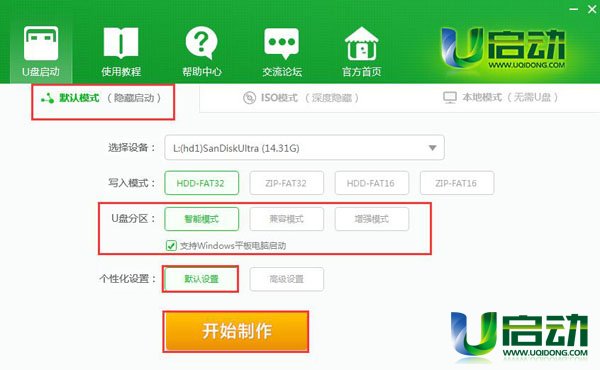
2、我们点击“开始制作”后会弹出一个警告窗口:“本操作将会删除所有数据,且不可恢复”,若是u盘有重要资料则需要备份起来,确认备份完成或者没有重要资料可以清除后我们点击“确定”,如图:
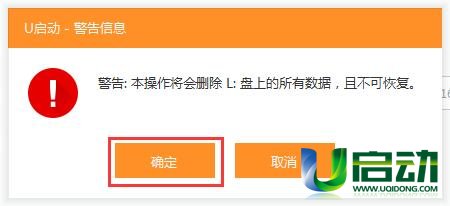
3、接着开始制作u盘启动盘,制作过程视情况而定,静候即可,如图:
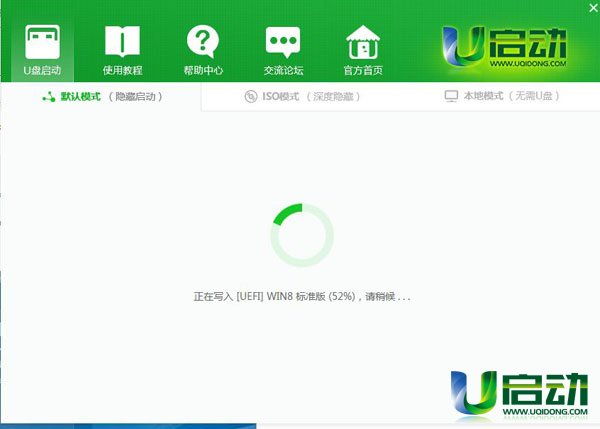
4、u盘启动盘制作完成后,会弹出一个u启动信息提示窗口:“制作启动u盘成功。要用模拟启动测试u盘启动情况吗?”我们点击“是”测试制作完的u盘启动盘是否可用,如图:
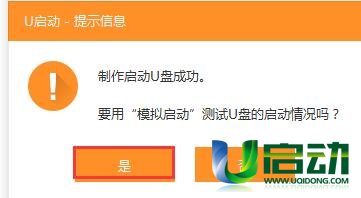
5、若看到u盘启动盘在模拟环境下的正常启动界面,说明u盘启动盘制作成功(注意:模拟启动界面仅供测试使用,请勿进一步操作),最后按组合键“Ctrl+Alt”释放出鼠标,点击右上角的关闭图标退出模拟界面,如图:

以上就是u启动v7.0制作u盘启动盘的所有相关内容,有需要的用户们可根据自身情况去制作想要的u盘启动盘,如果还有疑问或者相对不解的地方可以与u启动互相探讨哦。
本文由U启动编辑发表。转载此文章须经U启动同意,并请附上出处(U启动)及本页链接。
原文链接:http://www.uqidong.com/uqdsyjc/3308.html
原文链接:http://www.uqidong.com/uqdsyjc/3308.html
华硕VivoBook14 2021版笔记本如何通过bios设置u盘启动
最近有位使用华硕VivoBook14 2021版笔记本的用户想要为电脑重新安装系统,但是不知道怎么设置u盘启动...
- [2022-08-08]荣耀MagicBook 15 2021 锐龙版笔记本怎么通过bios设置
- [2022-08-07]雷神911PlusR笔记本使用u启动u盘重装win7系统教程
- [2022-08-07]神舟战神ZX9-DA3DA笔记本安装win11系统教程
- [2022-08-07]华硕ProArt StudioBook笔记本如何进入bios设置u盘启动
- [2022-08-06]雷神911M创作大师笔记本安装win10系统教程
- [2022-08-06]宏碁Acer 墨舞EX214笔记本怎么通过bios设置u盘启动
- [2022-08-06]华硕 无畏360笔记本一键重装win11系统教程
U盘工具下载推荐
更多>>-
 win7系统重装软件
[2022-04-27]
win7系统重装软件
[2022-04-27]
-
 怎样用u盘做u启动系统盘
[2022-02-22]
怎样用u盘做u启动系统盘
[2022-02-22]
-
 怎么进入u盘装机系统
[2022-02-22]
怎么进入u盘装机系统
[2022-02-22]
-
 win7硬盘安装工具
[2022-02-16]
win7硬盘安装工具
[2022-02-16]
Copyright © 2010-2016 www.uqidong.com u启动 版权所有 辽ICP备2023008409号 意见建议:service@uqidong.com
 神舟战神Z8-DA7NT笔记本重装win10系
神舟战神Z8-DA7NT笔记本重装win10系
 华硕VivoBook14 2021版笔记本如何通过
华硕VivoBook14 2021版笔记本如何通过
 win7pe启动盘制作软件
win7pe启动盘制作软件
 u启动win 8pe系统维护工具箱_6.3免费
u启动win 8pe系统维护工具箱_6.3免费
 荣耀MagicBook 15 2021 锐龙版笔记本怎
荣耀MagicBook 15 2021 锐龙版笔记本怎
 win10怎么安装视频教学
win10怎么安装视频教学
 u启动u盘启动安装原版win8系统视频
u启动u盘启动安装原版win8系统视频
 win11系统如何初始化电脑
win11系统如何初始化电脑
 win11系统怎么删除pin码
win11系统怎么删除pin码

 联想win8改win7bios设置方法
联想win8改win7bios设置方法
 技嘉uefi bios如何设置ahci模式
技嘉uefi bios如何设置ahci模式
 惠普电脑uefi不识别u盘怎么办
惠普电脑uefi不识别u盘怎么办
 win8改win7如何设置bios
win8改win7如何设置bios
 bios没有usb启动项如何是好
bios没有usb启动项如何是好
 详析bios设置显存操作过程
详析bios设置显存操作过程
 修改bios让电脑待机不死机
修改bios让电脑待机不死机